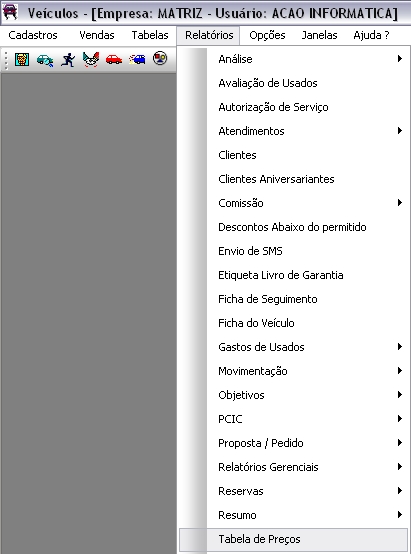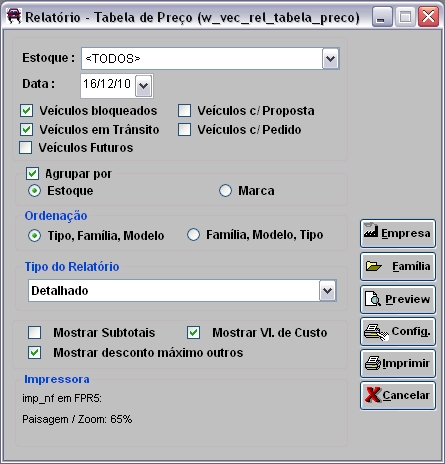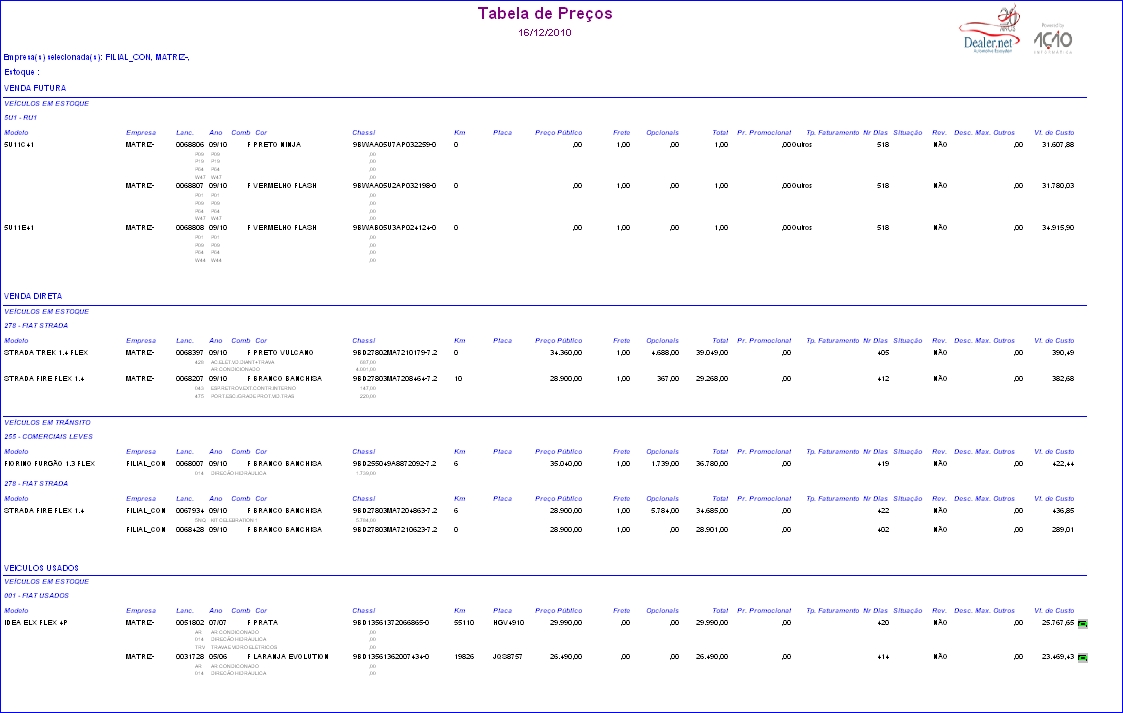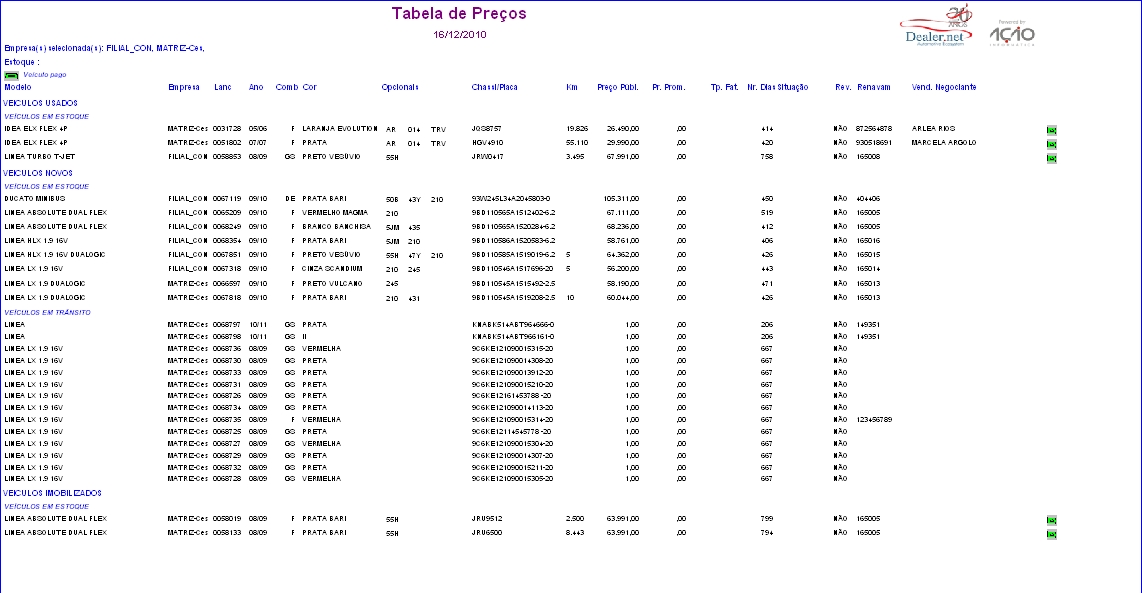De Dealernet Wiki | Portal de Soluçăo, Notas Técnicas, Versőes e Treinamentos da Açăo Informática
Tabela de conteĂşdo |
Introdução
O RelatĂłrio Tabela de Preços tem por objetivo visualizar a tabela de preço dos veĂculos num determinado estoque. E tambĂ©m os veĂculos em trânsito, futuros e que se encontram bloqueados.
Gerando Relatório Tabela de Preços
Como Gerar Relatório Tabela de Preços
MĂ“DULO VEĂŤCULOS
1. No menu principal clique RelatĂłrios;
2. Em seguida selecione a opção Tabela de Preços;
3. Na janela Relatório - Tabela de Preço selecione o Estoque e informe a Data;
Entendendo as opções:
- VeĂculos bloqueados: quando marcada considera os veĂculos bloqueados no relatĂłrio.
VeĂculos c/ Proposta: quando marcada considera os veĂculos com proposta no relatĂłrio. E quando desmarcada nĂŁo exibe os veĂculos com proposta no relatĂłrio, pois estes já estĂŁo sendo negociados.
- VeĂculos em Trânsito: quando marcada considera os veĂculos em trânsito no relatĂłrio.
VeĂculos c/ Pedido: quando marcada considera os veĂculos com pedido no relatĂłrio. E quando desmarcada nĂŁo exibe os veĂculos com pedido no relatĂłrio, pois estes já estĂŁo sendo negociados.
- VeĂculos Futuros: quando marcada considera os veĂculos futuros no relatĂłrio.
4. No campo Agrupar por:
- Estoque: quando marcada agrupa os veĂculos por estoque no relatĂłrio.
- Marca: quando marcada agrupa os veĂculos por marca no relatĂłrio.
5. Selecione a Ordenação: Tipo, FamĂlia, Modelo ou FamĂlia, Modelo, Tipo;
6. Selecione o Tipo de RelatĂłrio: Detalhado, Reduzido, Simplificado I, Simplificado II ou Simplificado III (mostra a legenda dos opcionais);
7. Marque Mostrar Subtotais para mostrar os subtotais, Mostrar Vl. de Custo para mostrar o valor de custo e/ou Mostrar desconto máximo outros para mostrar as informações sobre desconto máximo permitido;
Nota:
-
Para visualizar as informações sobre desconto máximo permitido, selecione o tipo do relatĂłrio Detalhado e marque a opção Mostrar desconto máximo outros. O desconto máximo outros Ă© configurado na tabela Modelos de VeĂculos.
8 Na janela Relatório - Tabela de Preço clique no botão Empresa;
9. Selecione a(s) empresa(s). Clique em OK;
10. Na janela RelatĂłrio - Tabela de Preço clique no botĂŁo FamĂlia;
11. Selecione a(s) famĂlia(s) do(s) veĂculo(s). Clique em OK;
12. Na janela Relatório - Tabela de Preço clique no botão Preview para visualizar o relatório. E Imprimir para imprimir.
Entendendo os Campos do Relatório Tabela de Preços
Dados do relatĂłrio - Detalhado:
Empresa(s) selecionada(s): Matriz/Filial.
Estoque: qual estoque o veĂculo encontra-se atualmente.
Modelo: modelo do veĂculo.
Empresa: Matriz ou Filial.
Lanc.: código do lançamento.
Ano: ano de fabricação do veĂculo.
Comb: tipo do combustĂvel.
Cor: cor do veĂculo.
Chassi: chassi do veĂculo.
Km: kilometragem do veĂculo.
Placa: placa do veĂculo.
Preço PĂşblico: preço pĂşblico do veĂculo.
Frete: valor do frete.
Opcionais: opcionais do veĂculo.
Total: preço público + frete + opcionais.
Pr. Promocional: valor do preço promocional.
Tp. Faturamento: tipo de faturamento. Ex.: Normal, Internet ou Direta.
Nr Dias: nĂşmero de dias em estoque.
Situação: situação do veĂculo. Ex.: VeĂculo em Proposta, Reservado ou Bloqueado.
Rev.: informa se o veĂculo tem ou nĂŁo revisĂŁo.
Desc. Max. Outros: valor do desconto máximo outros.
Vl. de Custo: valor de custo do veĂculo.
Dados do relatĂłrio - Simplificado I:
Empresa(s) selecionada(s): Matriz/Filial.
Estoque: qual estoque o veĂculo encontra-se atualmente.
Modelo: modelo do veĂculo.
Empresa: Matriz ou Filial.
Lanc.: código do lançamento.
Ano: ano de fabricação do veĂculo.
Comb: tipo do combustĂvel.
Cor: cor do veĂculo.
Opcionais: opcionais do veĂculo.
Chassi/Placa: chassi do veĂculo ou nĂşmero da placa do veĂculo.
Km: kilometragem do veĂculo.
Preço PĂşbl.: preço pĂşblico do veĂculo.
Pr. Prom.: valor do preço promocional.
Tp. Fat.: tipo de faturamento. Ex.: Normal, Internet ou Direta.
Nr Dias: nĂşmero de dias em estoque.
Situação: situação do veĂculo. Ex.: VeĂculo em Proposta, Reservado ou Bloqueado.
Rev.: informa se o veĂculo tem ou nĂŁo revisĂŁo.
Renavam: nĂşmero do Renavam. O nĂşmero do Renavam, corresponde ao renavam informado no cadastro do veĂculo.
Vend. Negociante: nome do vendedor negociante. O Vendedor Negociante, corresponde ao vendedor que negociou a avaliação do veĂculo usado, que deve ser devidamente informado no momento da avaliação. Vale ressaltar que o vendedor negociante será preenchido apenas para VeĂculos USADOS que entraram atravĂ©s de avaliação.